小白pe怎么备份Windows7系统[多图]
教程之家
Win7
提前备份一份win7的系统镜像文件总归是一个保险之举,它可以在将来系统故障需要重装系统时派上用场。那么小白pe怎么备份win7系统呢?下面小编就教大家系统备份Windows7的方法。
工具/原料:
系统版本:Windows 7
品牌型号:联想小新 Pro 13
软件版本:系统12.6.49.2290
方法/步骤:
1、下载并安装系统工具,随后打开工具。
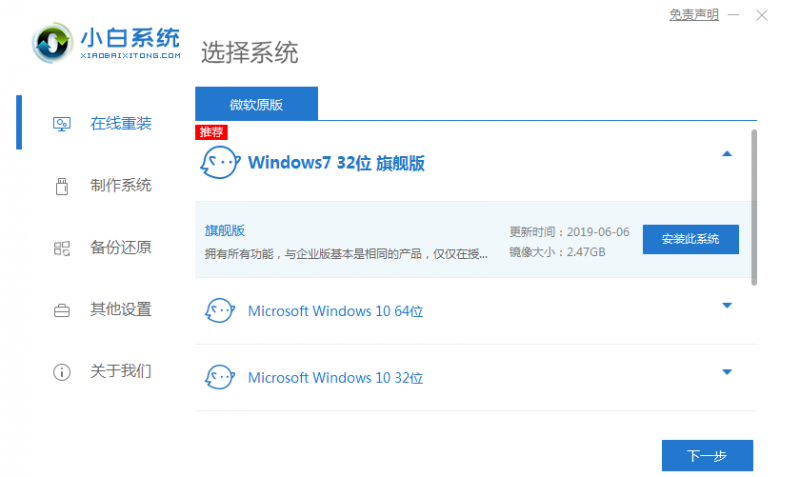
2、进入备份还原页面,切换到到 Ghost 备份还原,点击底部的新增备份按钮。

3、随后位备份添加备注名称,同时设置压缩等级,然后点击开始备份。
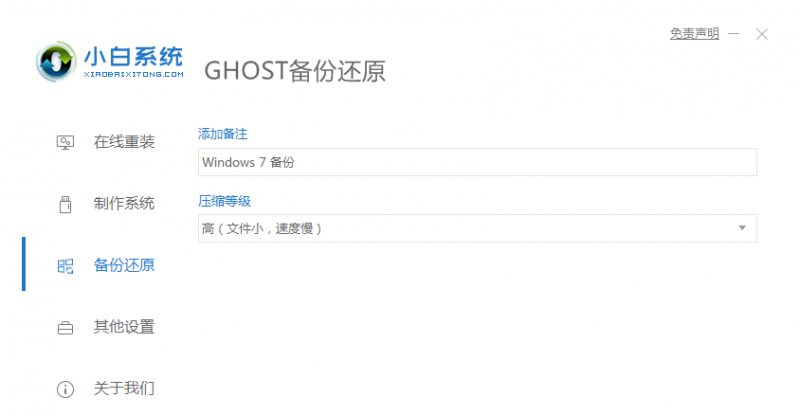
4、备份需要在 PE 系统中执行,所以需要下载 PE 并安装到本地,稍作等待。

5、重启电脑后使用方向键选择最后一个 XiaoBai DOS-GHOST Backup Mode选项,回车确定。

6、随后软件就会自动进行 Dos 系统备份,继续耐心等待。

7、执行完备份后会自动重启系统,最后您可以在磁盘中依次点击XiaoBai\Data\Bak\bak_os 文件夹,找到自己备份的系统镜像。
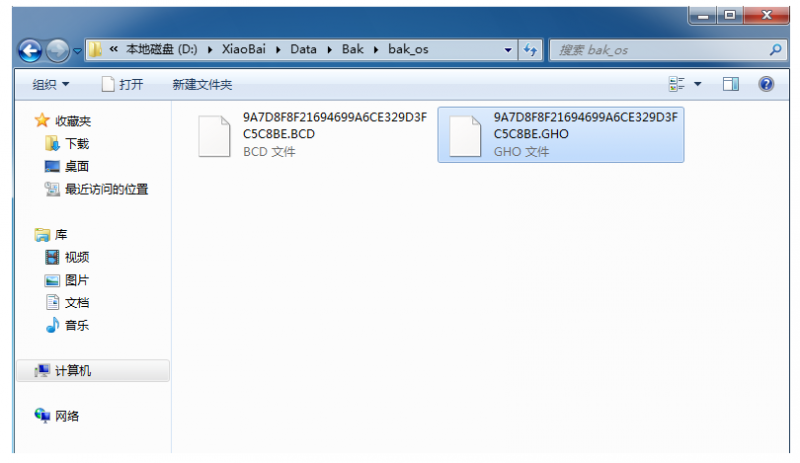
总结:以上就是系统备份Windows7系统的操作步骤,你学会了吗?
![笔记本安装win7系统步骤[多图]](https://img.jiaochengzhijia.com/uploadfile/2023/0330/20230330024507811.png@crop@160x90.png)
![如何给电脑重装系统win7[多图]](https://img.jiaochengzhijia.com/uploadfile/2023/0329/20230329223506146.png@crop@160x90.png)

![u盘安装win7系统教程图解[多图]](https://img.jiaochengzhijia.com/uploadfile/2023/0322/20230322061558376.png@crop@160x90.png)
![win7在线重装系统教程[多图]](https://img.jiaochengzhijia.com/uploadfile/2023/0322/20230322010628891.png@crop@160x90.png)
![win7电脑怎样一键恢复出厂设置方法介绍[多图]](https://img.jiaochengzhijia.com/uploadfile/2022/0920/20220920061559474.png@crop@240x180.png)
![台式机win7系统还原失败原因以及解决方法[多图]](https://img.jiaochengzhijia.com/uploadfile/2022/0404/20220404152715981.png@crop@240x180.png)
![win11系统如何设置浏览器ie兼容模式[多图]](https://img.jiaochengzhijia.com/uploadfile/2021/1130/20211130041350406.png@crop@240x180.png)
![联想笔记本电脑win7怎么重装系统[多图]](https://img.jiaochengzhijia.com/uploadfile/2022/0327/20220327052426699.png@crop@240x180.png)